我们在工作中经常会碰到需要批量压缩图片的情况,本文介绍一种简单快捷批量压缩图片的方法:
首先打开Microsoft OFFICE 2007自带的工具Picture Manage
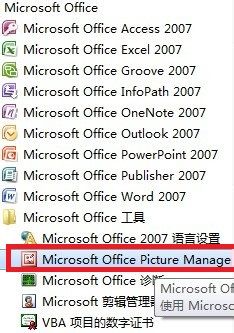
首先打开软件,“开始”-“所有程序”-“Microsoft Office”-"Microsoft Office工具",里面有个Picture Manage,单击打开
点击“文件”-“添加图片快捷方式”
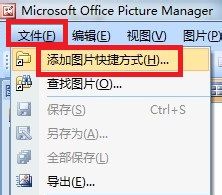
找到图片所在的目录,我这里是在C盘下的PIC目录,找到后点击“添加”
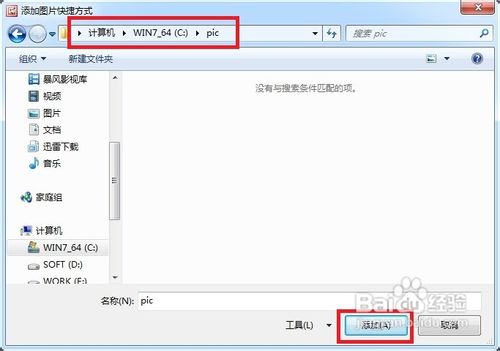
这时候软件界面左面就多出来一个刚才添加的目录PIC,单击后,右面就会出来文件夹里所有的图片
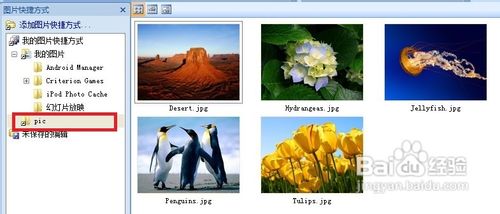
压缩前每张图片大小在500K-800K之间
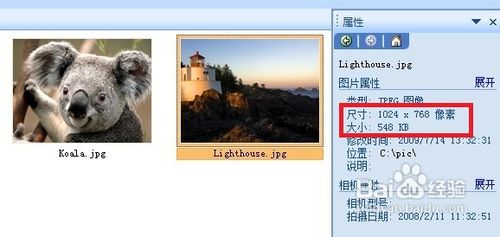
选择所有你要压缩的图片,选好后点击上面的“编辑图片”按钮
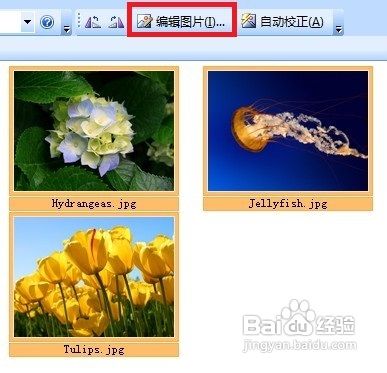
这时候右面会出现很多选项,我们选择“压缩图片
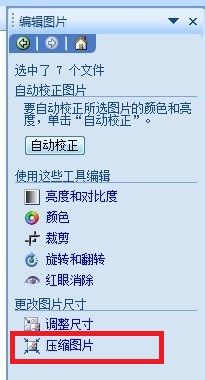
出现4个选择,其中“电子邮件”压缩后最小,“文档“压缩后最大,并且下面会显示压缩后的文件大小,根据你的需求选择,好了后点击确定

好了后点击”保存“
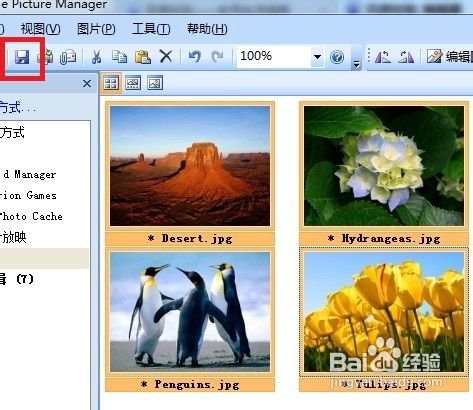
现在图片已经压缩好了

